症状
IEで『信頼された証明機関がこの証明書を確認できません』と表示される
原因
以下のどちらかの原因が考えられます。
- クライアント側でルート証明書が信頼されていない
- クライアント側で中間証明書が信頼されておらず、かつ、Webサーバ側で、サーバ証明書と共に提示すべき中間証明書が提示するように設定されていない
1の対策
そのルート証明書を、クライアントの『信頼されたルート証明機関』ストアにインストールします。
1の対策詳細
証明書の『証明のパス』の最上位にあるルート証明書をダブルクリックし、ルート証明書を表示します。下記 Google の例だと「GeoTrust Global CA」をダブルクリックします。
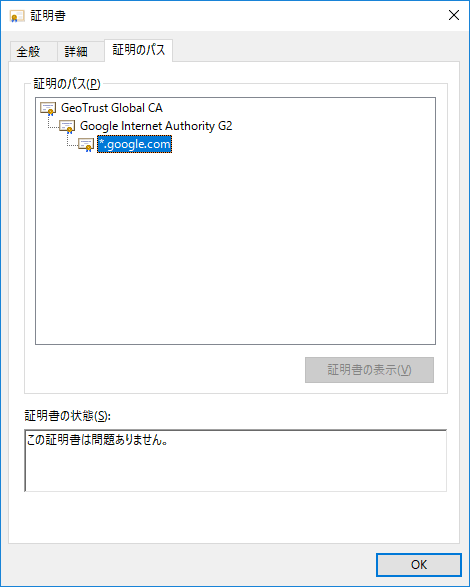
次に、『詳細』タブにある『ファイルにコピー』をクリックし、名前をつけて保存します。これがルート証明書のファイルです。
次に、IEのインターネットオプションの「コンテンツ」の「証明書」をクリックします。
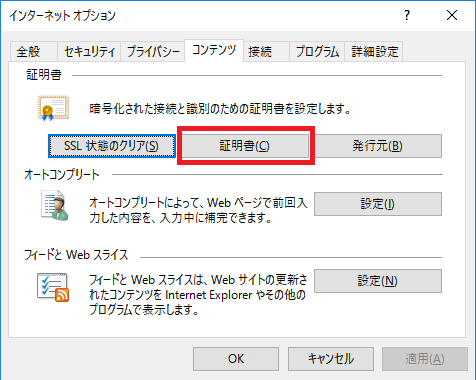
そして、「信頼されたルート証明機関」のところでインポートをクリックし、先程のルート証明書のファイルを選択し、案内に従ってインポートします。
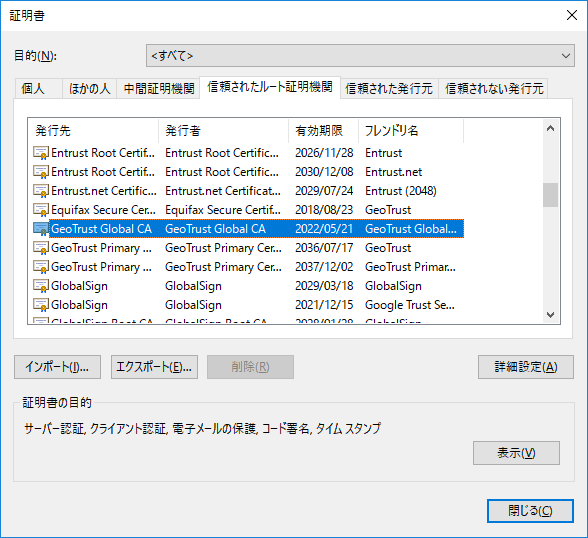
2の対策
本来であれば、Webサーバ側で対処すべきだと思いますが、クライアント側で対処することもできます。1の対策と同じように、中間証明書を『中間証明機関』ストアにインストールします。
2の対策詳細
証明書の『証明のパス』の中位にある中間証明書をダブルクリックし、中間証明書を表示します。先程のGoogleの例だと「Google Internet Authority G2」をダブルクリックします。
そして先程と同じように、『詳細』タブにある『ファイルにコピー』をクリックし、名前をつけて保存します。これが中間証明書のファイルです。
次に、IEのインターネットオプションの「コンテンツ」の「証明書」をクリックします。
そして、「中間証明機関」のところでインポートをクリックし、先程の中間証明書のファイルを選択し、案内に従ってインポートします。
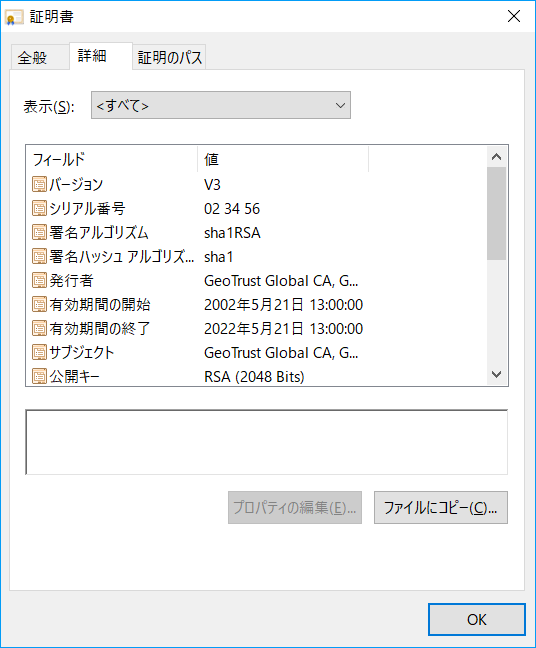

コメント